Chrome無法登入不安全的網頁問題有可能是什麼原因呢?
今天就來研究一下,為什麼有些網頁進不去,網頁帳號密碼明明正確卻無法登入?
前言:
這次要解決的問題是一位朋友要我幫忙,為什麼學校的網頁使用
Chrome就是登不進去,明明帳號密碼都是正確的。
既然遇到了也就順便做個記錄,希望往後遇到
Chrome無法登入不安全的網頁問題時,可以有跡可循。
(其實朋友有測試使用 Microsoft Edge是可以正常登入的,但他就是不爽 Chrome不能用)
斯斯有兩種~
Chrome出現網頁不安全狀況也有兩種:(目前遇到是二種無誤,若有第三種請留言給我,讓我研究一下,感謝!)
第一種是網址有使用 > https
雖然有些網站有使用 https,但憑證並非正式授權機構發出,因此憑證是不被
Chrome認可的。
第二種是網址沒有使用 > https
早在2018年7月24日(美國時間),Google Chrome便開始將使用
http的網站標示為不安全。
本篇主要是針對使用 http的一個校方教學網站,來說明解決方式。
通常Chrome遇到屬於HTTP的不安全網頁時,如下圖網址左方會顯示該網頁不安全。
此時我們可以點選網址右方的盾牌 > 載入不安全的指令碼
對於不安全的網站,Chrome還是有提供可以自行選擇是否載入。
使用帳號密碼登入
又跳回登入頁面
不管我重登幾次,甚至使用Chrome的無痕式視窗登入,結果還是一樣回到登入前狀態。
解決方式:
點選網址右方符號我們可以看到 >無法為這個網頁設定 Cookie。
主要原因是我們啟用了 Chrome封鎖第三方Cookie,調整方式如下。
點選 Chrome > 設定
進階 > 隱私權和安全性 > 網站設定 > Cookie 和網站資料 >
取消封鎖第三方 Cookie
再重新登入後就正常了
Reference:
延伸閱讀:
👉 Google Chrome 聲音很小解決方式 | 如何調整 Chrome撥放音量
👉 解決 Chrome 開啟某特定網站出現 401 Unauthorized


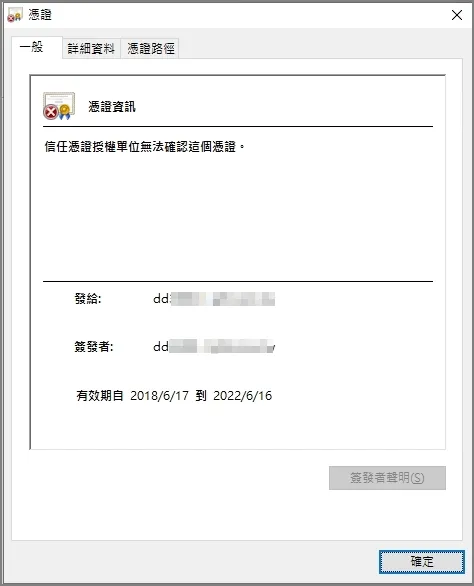



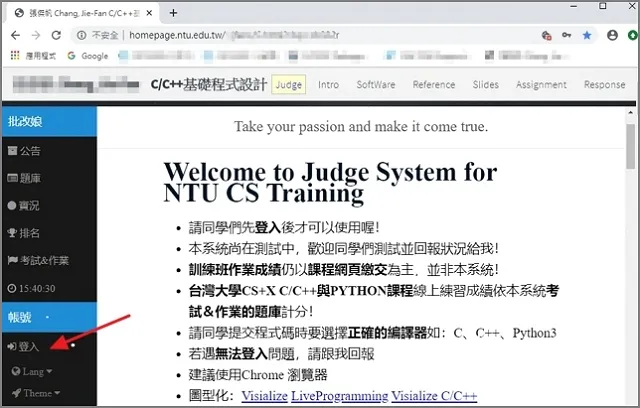
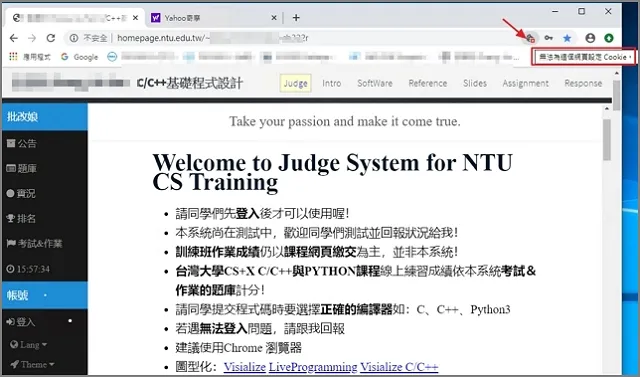















0 留言